
Однією з популярних проблем, з якою стикаються багато користувачів Samsung, є політика безпеки, яка запобігає використанню мобільних даних. Про цю проблему повідомлялося на Samsung Galaxy S10e, Samsung A20, Samsung Note 20 та інших пристроях Samsung.
Якщо ви зараз стикаєтеся з подібними проблемами, нижче описано, як це виправити. Перед цим ви також повинні зауважити, що це може перешкодити вам здійснювати телефонні дзвінки або отримувати текстові повідомлення.
Чому на вашому пристрої Samsung відображається політика безпеки, яка запобігає використанню мобільних даних?
Однією з причин є купівля заблокованого телефону Samsung. Скажімо, що ви були пристроєм продавцем на Amazon або eBay, цей пристрій, який ви хотіли купити, повністю розблоковано, і після оплати ви виявите, що телефон заблоковано до певної мережі. Коли це станеться, будь-якій SIM-карти буде важко працювати на цьому телефоні.
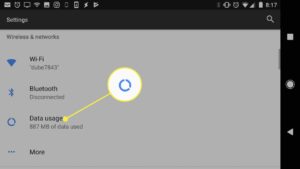
Рішення:
Найкраще, що ви можете зробити, це розблокувати пристрій самостійно. Щоб розблокувати пристрій, вам доведеться звернутися до свого постачальника послуг або відвідати його веб-сайт. Нехай вони нададуть вам код, який можна використовувати для розблокування пристрою. Іноді вас попросять заплатити гроші, щоб ви могли використовувати інші мережі SIM-карт на телефоні.
Добре, якщо у вас це не так. Скажімо, ваш пристрій повністю розблоковано, і після дзвінка до свого постачальника послуг вони кажуть, що з вашим пристроєм нічого не так. Тоді настав час спробувати усунути неполадки, наведені нижче.
Виправте політику безпеки Запобігайте використання мобільних даних на вашому Samsung
Один із робочих методів виправити це — скинути налаштування мережі. Це перенесе ваші налаштування мережі до їхніх заводські налаштування за замовчуванням. Нижче описано, як це зробити.
Крок 1: Проведіть пальцем вниз від верхньої частини екрана.
Крок 2: Торкніться значка Налаштування у верхньому правому куті.
Крок 3: Прокрутіть і торкніться Загальне керування.
Крок 4: Торкніться Скинути.
Крок 5: Торкніться Скинути налаштування мережі.
Крок 6: Торкніться Скинути налаштування.
Крок 7: Якщо буде запропоновано, введіть свій PIN-код, пароль або шаблон.
Крок 8: Торкніться Скинути, щоб підтвердити.
Тепер ви повинні спробувати ще раз і подивитися, чи буде проблема виправлена. Якщо проблема не зникне, спробуйте скидання вашого пристрою або виконання основного скидання.






Коментарі (17)